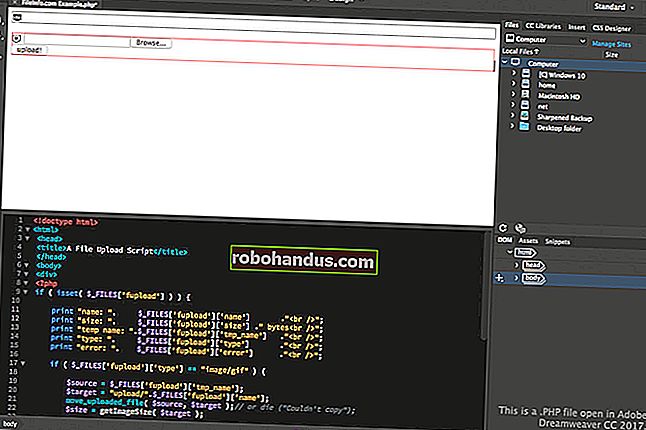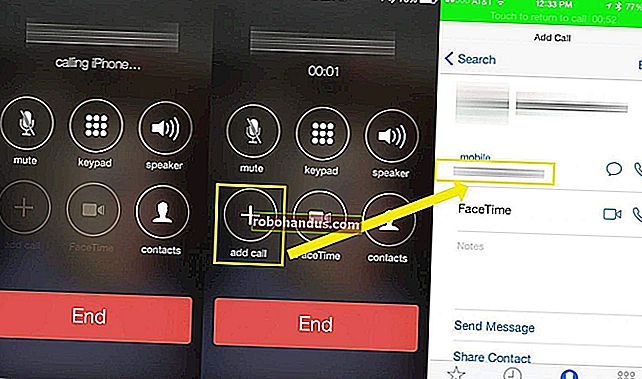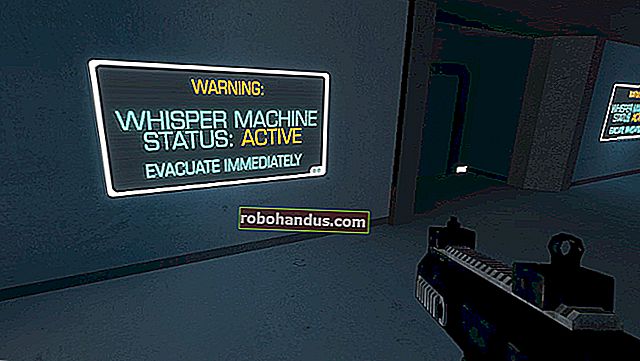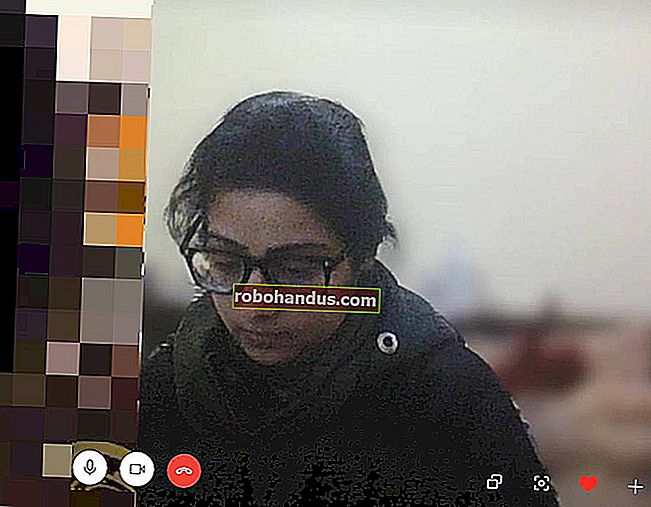Cara Menggabungkan Dokumen Word

Bagi kebanyakan orang, kaedah terpantas untuk menggabungkan dokumen Word adalah menyalin dan menampalnya secara manual ke dalam satu dokumen. Ini bukan kaedah terbaik untuk menggabungkan dokumen - kaedah yang jauh lebih mudah adalah memasukkan dokumen anda sebagai objek. Ini caranya.
Anda semestinya dapat melakukannya di mana-mana versi Microsoft Word moden, bahkan yang disertakan dengan Office versi terbaru. Arahan ini juga boleh digunakan untuk versi Word yang lebih lama.
BERKAITAN: Apakah Versi Microsoft Office Terkini?
Untuk memulakan, buka dokumen Microsoft Word baru atau sedia ada. Ini adalah dokumen "master" di mana anda akan menggabungkan semua dokumen Word anda ke dalam satu fail.
Dari bar pita, klik tab "Masukkan".

Anda perlu mencari butang "Objek" di bahagian "Teks". Ikonnya mungkin besar atau kecil, bergantung pada resolusi skrin anda.
Tekan anak panah yang menunjuk ke bawah di sebelah butang "Objek" dan kemudian klik pilihan "Teks dari Fail" di menu drop-down yang muncul.

Dalam kotak pilihan "Masukkan Fail", cari dokumen Word pertama yang ingin anda tambahkan ke dokumen terbuka anda.
Pilih fail dan kemudian klik butang "Masukkan" untuk menambahkannya ke dokumen anda.

Kandungan dokumen Word yang dipilih akan digabungkan dengan dokumen terbuka anda.
Sekiranya ia adalah dokumen baru, kandungannya akan muncul dari awal. Sekiranya anda menggabungkan fail Word ke dalam dokumen yang ada, kandungan fail yang anda masukkan akan muncul di bawah kandungan yang ada.
Tidak ada batasan untuk proses ini - anda boleh mengulangi langkah-langkah ini untuk menggabungkan seberapa banyak dokumen Word yang anda suka.
Anda perlu memikirkan urutan dokumen akhir anda sebelum menggabungkan beberapa dokumen. Dalam contoh di bawah, beberapa dokumen Word telah dinamakan dengan akhiran A, B, dan C untuk menjelaskan urutan penyisipan.

Penggabungan beberapa dokumen menggunakan format Word yang sama bermaksud pemformatan, gambar, dan kandungan anda yang lain berpindah ke dokumen baru, tetapi periksa kembali bahawa ini berlaku ketika proses penggabungan telah selesai.
Sekiranya anda beralih dari fail DOC ke fail DOCX, anda mungkin kehilangan pemformatan atau kandungan lain, bergantung pada seberapa baru fail tersebut diedit dalam Word versi moden.
BERKAITAN: Apa itu Fail .DOCX, dan Bagaimana Ia Berbeza dengan Fail .DOC di Microsoft Word?